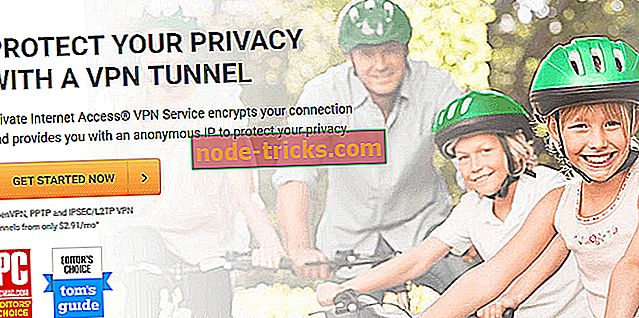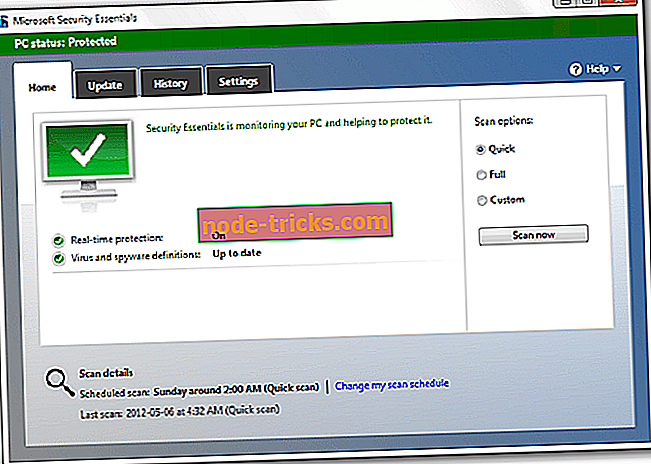SOLVED: Windows 10 ISO-faili ei laadita alla
Windowsi 10 koopia hoidmine on lihtsam kui kunagi varem. Microsofti Media Creation tööriist hõlmab kõiki võimalusi, sealhulgas nii otsest uuendamist kui ka käivitatava installimaterjali loomist. Ja seal saate valida USB-mälupulga või DVD ISO vahel, mida peate DVD-le kirjutama. Enamik kasutajaid kasutab USB-valikut, kuid ISO võib seda siiski mõnele kasutada. Mõnel kasutajal oli siiski raske proovida Windows 10 ISO allalaadimist meedia loomise tööriista kaudu.
Valmistasime selle valu jaoks mõned lahendused ja need leiate allpool olevast kommentaaride jaotisest.
Mida teha, kui Windows 10 ISO allalaadimine ebaõnnestub
- Kontrollige oma ühendust
- Kontrollige mäluruumi
- Taaskäivitage protseduur
- Laadige ISO otse alla
- Proovige siseringi võimalusi
1: Kontrollige oma ühendust
Alustame ühendusega. Media Creation Tool võimaldab teil alla laadida Windows 10 ISO faili ja see nõuab muidugi internetiühendust. See ei ole oluline, kui olete ribalaius aeglane, kui teil on stabiilne ühendus, mis võimaldab otsest allalaadimist Microsofti serveritest. Seda silmas pidades soovitame kontrollida teie võrku ja lahendada võimalikke probleeme.
Kui te ei ole kindel, mida teha, on siin mõned sammud, mis võivad olla kasulikud:
- Taaskäivitage arvuti ja Wi-Fi ruuter.
- Proovige kasutada Wi-Fi asemel LAN-kaablit.
- Keela proksi / VPN ajutine.
- Keela mõõdetud ühendus.
- Loputage DNS.
2: Kontrollige mäluruumi
See on samuti üsna ilmne, kuid me pidime igaks juhuks meeldetuletuse andma. ISO-failil on 3–5 GB salvestusruumi, seega veenduge, et teil on nii palju. Loomulikult saab allalaadimise vaikeasukohta muuta, seega veenduge, et ISO salvestatakse partitsioonile, millel on piisavalt ruumi. Juhul, kui süsteemi partitsioonil on tavaliselt palju teadmata sisu (tavaliselt C), soovitame pöörduda sisseehitatud utiliidi Disk Cleanup.
Kui teil on kiireloomuline vajadus ruumi järele ja te ei tea, kuidas seda vabastada, siis on siin, kuidas käivitada ketta puhastamise utiliit Windows 10-s:
- Otsinguriba avamiseks vajutage Windowsi klahvi + S.
- Sisestage dsk ja avage ketta puhastamine .
- Valige süsteemi partitsioon ja klõpsake OK .
- Klõpsake nuppu Clean system files (Puhasta süsteemifailid) ja valige uuesti süsteemi partitsioon. Arvutus võib võtta aega.
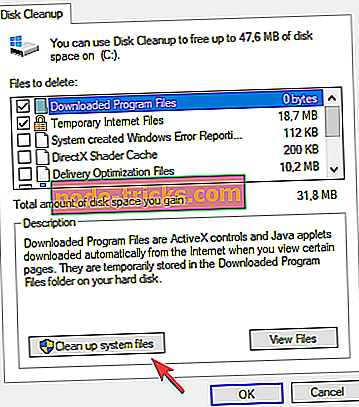
- Märkige kõik kastid ja klõpsake nuppu OK .
3: Taaskäivitage protseduur
Kui midagi läheb viltu üks kord, võite proovida uuesti. Võib-olla me vaatame ajutist peatumist Microsofti poolel ja teil pole midagi muretseda. Nii et oodake seda natuke ja proovige uuesti alla laadida ISO-fail Media Creation tööriistaga. Menetlus peaks lõpuks teie jaoks välja töötama ja ISO-fail on valmis DVD-le selle kirjutamiseks.
Järgige alltoodud juhiseid, et alla laadida ISO meediumilooja tööriista kaudu:
- Laadige alla meedia loomise tööriist .
- Käivitage tööriist ja nõustuge tingimustega.
- Lülitage teise arvuti jaoks välja „ Loo installikandja (USB-mälupulk, DVD või ISO-fail) ja klõpsake nuppu Edasi.
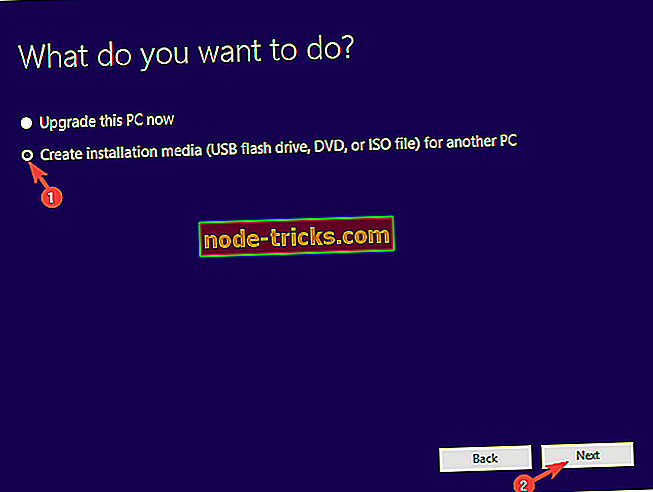
- Valige keel ja arhitektuur . Klõpsake nuppu Edasi .
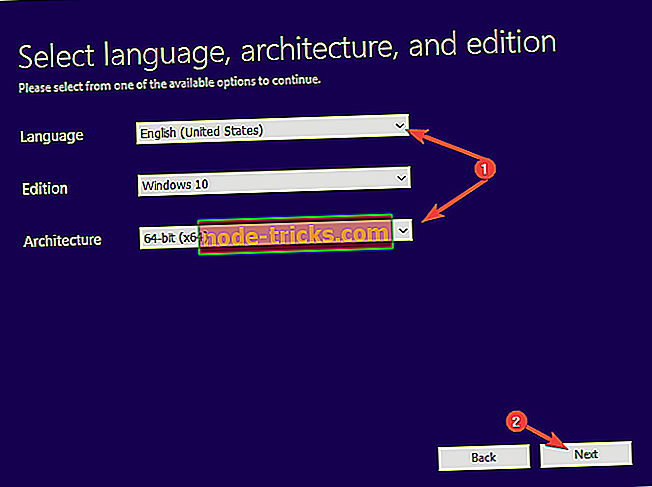
- Valige suvand ISO-fail ja klõpsake nuppu Edasi .
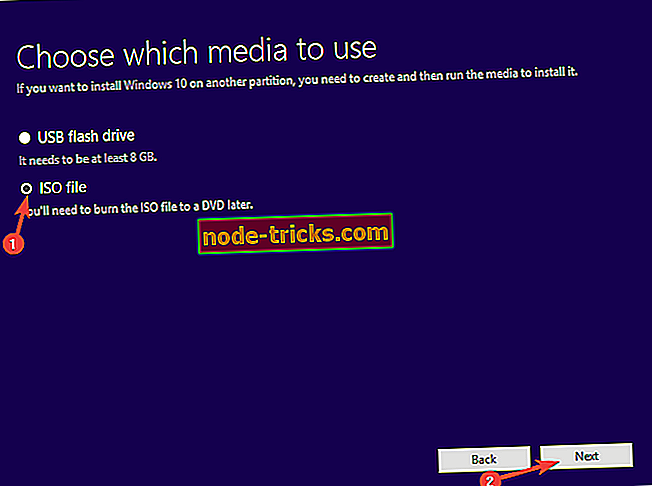
- Valige, kuhu faili salvestada.
- Oodake, kuni tööriist Windows 10 ISO faili alla laadib. Sõltuvalt teie ribalaiuse kiirusest võib see aega võtta.
Loomulikult, kui te ei pea DVD-d kui installikandjat kasutama, soovitame selle asemel luua käivitatava USB-draivi. See on palju kiirem ja võtab vähem aega selle loomiseks ja lõpuks selle Windows 10 installimiseks.
4: laadige ISO otse alla
Puuduvad mitmed alternatiivsed viisid, kuidas oma käsi Windows 10 ISO-s kätte saada. Vähemalt mitte õigustatud viisid on täpsed. Microsoft otsustas siiski ainult neile teadaolevatel põhjustel takistada Windows 10 ISO failide allalaadimist Windowsi platvormilt. Näiteks saavad Maci kasutajad ISO-faili alla laadida ilma igasuguste probleemideta. Nüüd, isegi Windows 10-s (või teistes Windowsi iteratsioonides), saate algoritmi trikkida.
Peate Safari emiteerima Edge'i kaudu, tehes väikese segaduse arendaja tööriistade menüüs. Pärast seda peaksite sa blokeeringu ümber töötama ja ISO-faili otse arvutisse alla laadima.
ISO allalaadimiseks otse arvutisse järgige neid samme:
- Ava brauser Edge .
- Navigeerige Microsofti ametlikku allalaadimissaiti.
- Arendajamenüü avamiseks vajutage klahvi F12 .
- Klõpsake parempoolse paneeli ülaosas asuval väljalülitamise ikoonil ja avage kontekstimenüüst Emulatsioon .
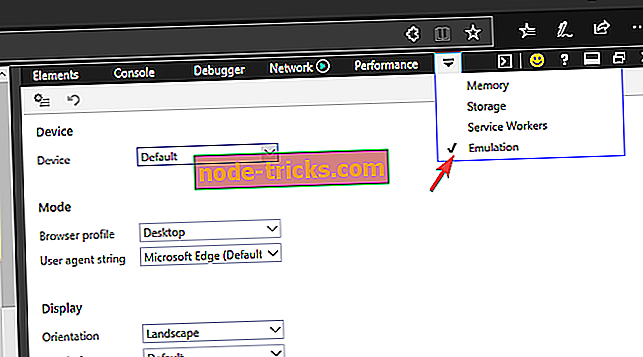
- Valige jaotises Kasutajaagent jaotises Apple Safari (iPad) .
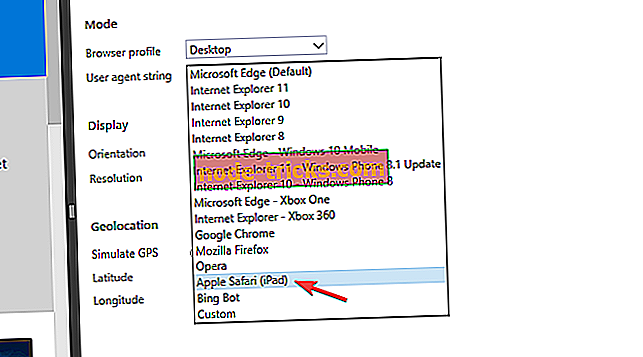
- Veebileht peaks uuesti laadima ja rippmenüüst saate valida Windows 10. Klõpsake nuppu Kinnita .
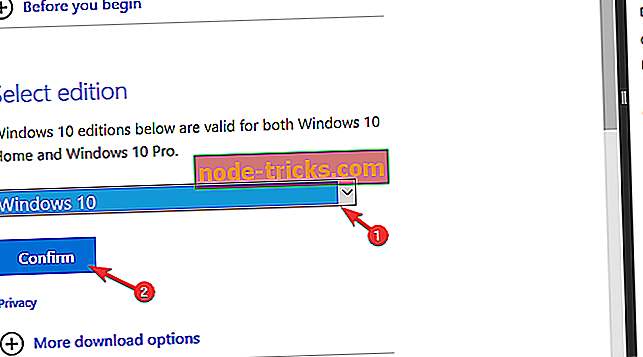
- Valige keel ja arhitektuur .
- Nüüd klõpsake lihtsalt faili salvestamiseks ja sa oled hea minna. Allalaadimine peaks algama kohe.
5: proovige siseringi võimalusi
Kuigi, nagu eelmises näites nägime, blokeerib Microsoft ametliku ISO allalaadimise, on siiski veel siseringi (beeta) süsteemivalikud. Loomulikult on see ainult siis, kui olete huvitatud Windows 10 siseringi programmist. Mina isiklikult juhtida Windows 10 koos Redstone 5 ja see töötab lihtsalt. Pidage meeles, et see on hindamiskoopia ja see kestab kuni lõppkasutaja versiooni vabastamiseni.
Mõlemal juhul, kui te vajate Windows 10 ISO-d, on see veel üks võimalus. Järgige siin toodud juhiseid ametlikus Windowsi siseringi veebisaidil. Kui olete registreerimisprotseduuri ja beetaprogrammi rullimise lõpetanud, saate ISO-ga uusima Windows 10 Insideri eelvaate versiooni.
Sellega öeldes võime selle artikli lõpetada. Kui teil on lisaküsimusi või soovitust Windows 10 ISO-ga seotud allalaadimisprobleemide lahendamiseks, saate need postitada allpool olevasse kommentaaride jaotisse.
SEOTUD TEADMISED, MIDA Te peaksite kontrollima:
- Fix: Media Creation Tool Acess keelatud Windows 10 ISO liigutamisel USB-le
- 4 parimat Windows 7 ISO paigaldustarkvara kasutamiseks 2018. aastal
- Kuidas luua ISO-rakendused Windows 10-le?
- FIX: Windows 10 ei aktiveeri pärast uuesti installimist

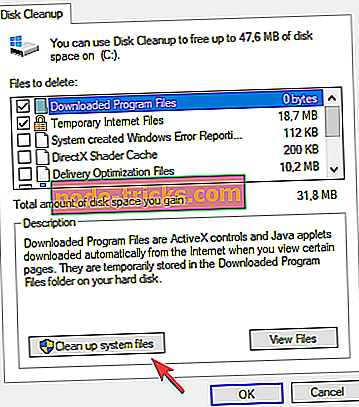
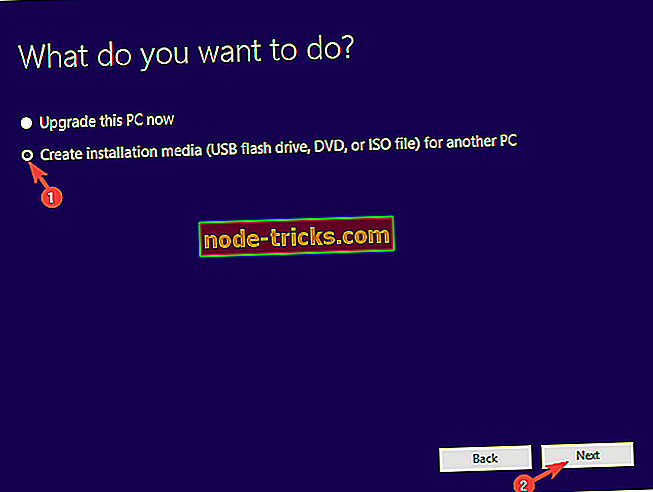
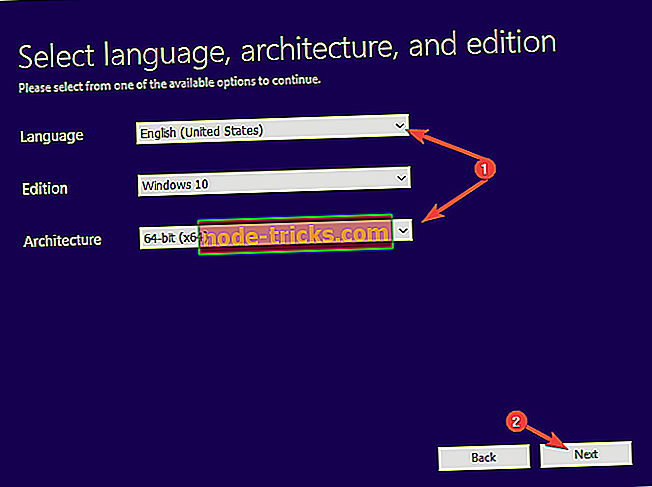
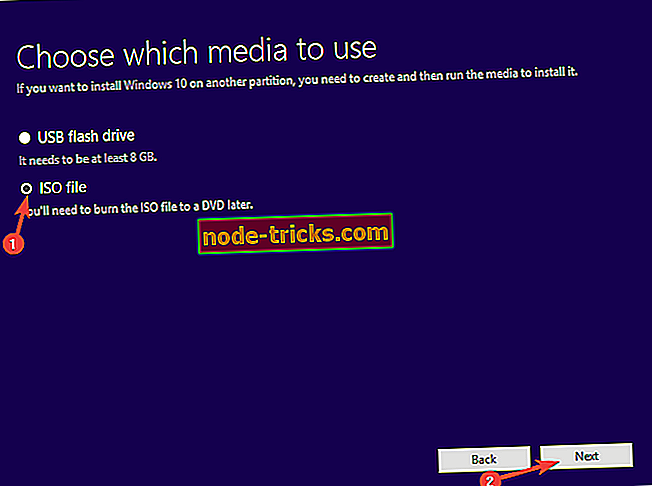
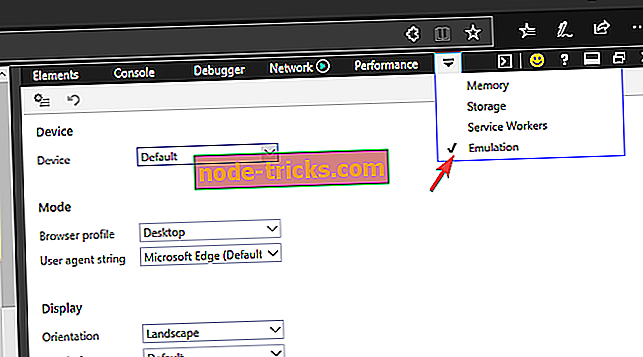
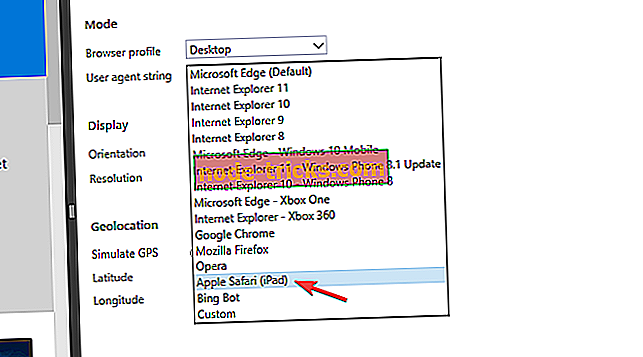
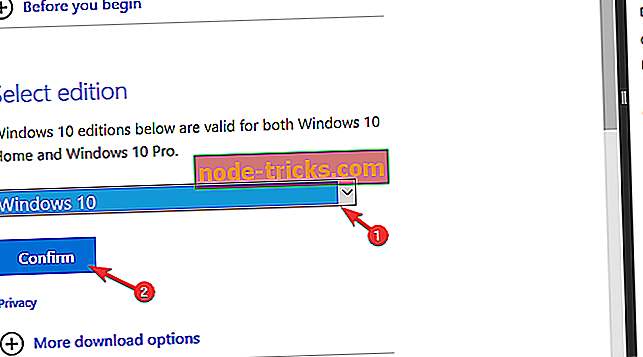
![Luba NumLock käivitamisel Windows 10-s [KUIDAS]](https://node-tricks.com/img/how/507/enable-numlock-startup-windows-10.jpg)